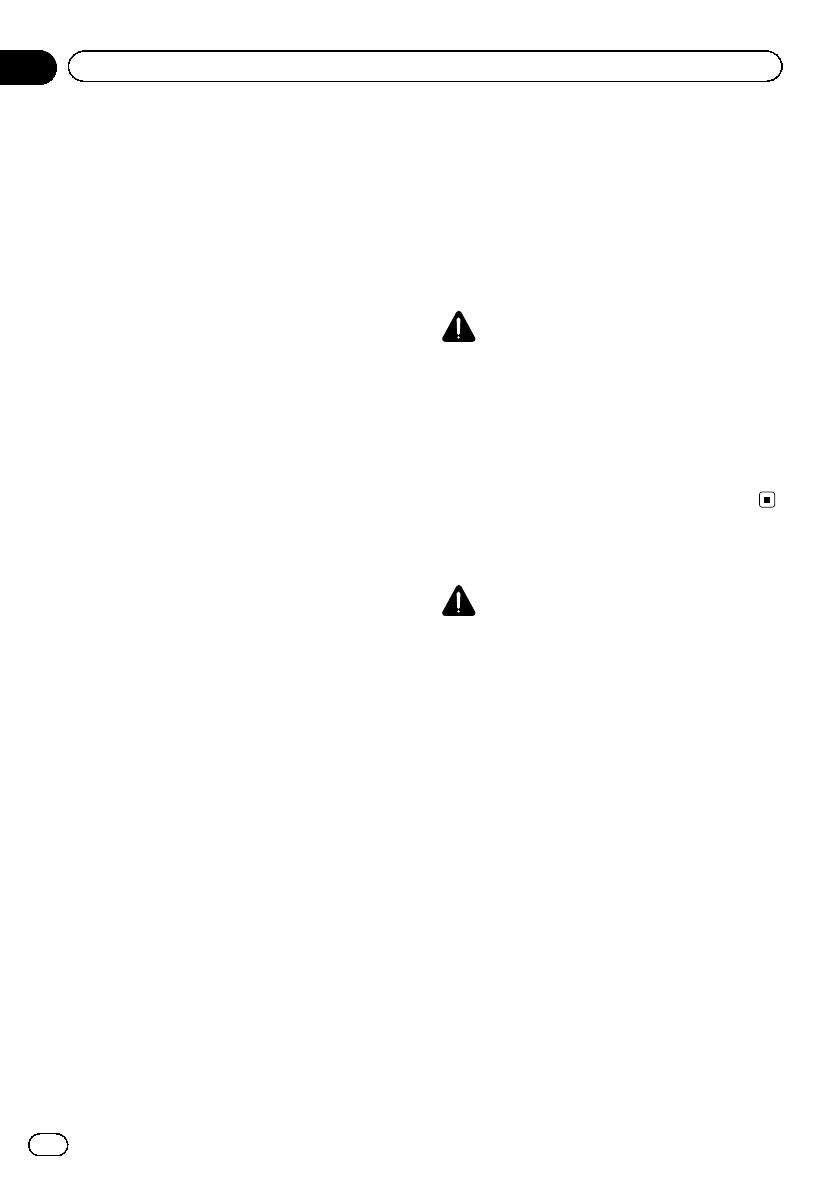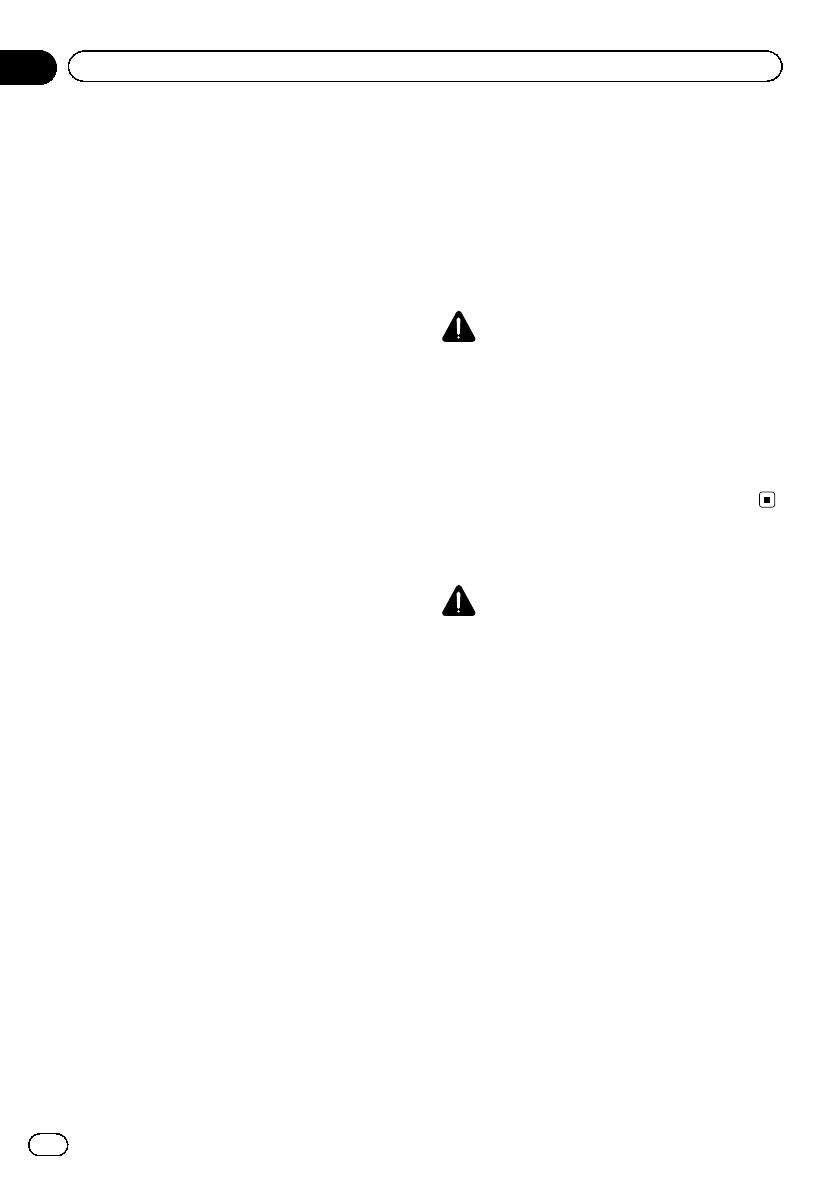
ВАЖНЫЕ МЕРЫ
ПРЕДОСТОРОЖНОСТИ
Внимательно прочтите данные инструкции
по работе с дисплеем и сохраните их для
использования в будущем.
1 Перед началом работы с дисплеем вни-
мательно и полностью ознакомьтесь с
настоящим руководством.
2 Держите это руководство под рукой в
качестве справочника по правилам эк-
сплуатации и мерам предосторожности.
3 Обратите особое внимание на все пред-
упреждения, содержащиеся в данном
руководстве, и точно следуйте всем ин-
струкциям.
4 Не допускайте к использованию систе-
мы посторонних лиц, не ознакомивших-
ся с инструкциями по эксплуатации.
5 Не устанавливайте дисплей в местах,
где он может (i) закрывать обзор води-
телю, (ii) препятствовать нормальной
работе систем автомобиля или ус-
тройств обеспечения безопасности,
таких как подушки безопасности, кноп-
ки аварийной сигнализации, или (iii)
создавать водителю помехи при упра-
влении автомобилем.
6 Не используйте дисплей, если это
каким-либо образом отвлекает Ваше
внимание и снижает безопасность упра-
вления автомобилем. Всегда соблюдай-
те правила безопасного вождения и все
существующие правила дорожного дви-
жения. При возникновении проблем с
использованием системы или каче-
ством изображения на дисплее остано-
вите автомобиль в безопасном месте и
выполните необходимые настройки.
7 Всегда пристегивайте ремень безопас-
ности при управлении автомобилем.
Если ремень не пристегнут надлежа-
щим образом, то в случае аварии по-
следствия могут быть намного тяжелее.
8 Запрещается использовать наушники
во время управления автомобилем.
9 В целях обеспечения безопасности не-
которые функции доступны только
после полной остановки автомобиля и
включения стояночного тормоза.
10 Запрещается устанавливать уровень
громкости, заглушающий внешние
звуки дорожной обстановки и сигналы
специального автотранспорта.
ПРЕДУПРЕЖДЕНИЕ
Не пытайтесь самостоятельно произво-
дить установку или ремонт дисплея. Уста-
новка или ремонт дисплея лицами, не
обладающими специальными навыками и
опытом работы с электронным оборудова-
нием и автомобильными аксессуарами,
могут создать опасность поражения элек-
трическим током или иных инцидентов.
Безопасность движения
ПРЕДУПРЕЖДЕНИЕ
! СВЕТЛО-ЗЕЛЕНЫЙ ПРОВОД У РАЗЪЕ-
МА ПИТАНИЯ ПРЕДНАЗНАЧЕН ДЛЯ
КОНТРОЛЯ ЗА СОСТОЯНИЕМ ПАРКОВ-
КИ И ДОЛЖЕН БЫТЬ ПОДСОЕДИНЕН К
ВЫКЛЮЧАТЕЛЮ СТОЯНОЧНОГО ТОР-
МОЗА СО СТОРОНЫ ИСТОЧНИКА ПИТА-
НИЯ. НЕПРАВИЛЬНОЕ
ПОДСОЕДИНЕНИЕ ИЛИ ИСПОЛЬЗОВА-
НИЕ ДАННОГО ПРОВОДА МОЖЕТ
ЯВЛЯТЬСЯ НАРУШЕНИЕМ ДЕЙСТВУЮ-
ЩЕГО ЗАКОНОДАТЕЛЬСТВА И МОЖЕТ
СТАТЬ ПРИЧИНОЙ СЕРЬЕЗНЫХ ТРАВМ
ИЛИ УЩЕРБА ИМУЩЕСТВУ.
! Во избежание повреждения устройства и
получения травм, а также возможного на-
рушения действующего законодательства
данное устройство не должно использо-
ваться в режиме видео, если экран виден
с водительского места.
Ru
4
Раздел
01
Меры предосторожности